動画編集のメインマシンを変えよう! となった時、あれ…そういえばダビンチの編集データってどうやって移すん……? となったので、その覚書です。

ちなみに今回はMacでの作業、さらに、素材丸ごとではなく、編集データのみの移動でお話をしています。なので、移動後の素材再リンクは手動で対応しています。
※プロジェクトを選択→右クリック「プロジェクトアーカイブの書き出し」からいけば、メディアファイルやレンダーキャッシュごと保存可能で、その場合は「つけた名前.dra」というフォルダが生成されるそうです。次はこれでバックアップしてみよ〜またやったらレポ書きます
データ移行の方法
まずはデータバックアップ
とりあえずダビンチを開いた状態。ローカル内のデータベースを表示させたら、バックアップ取りたい動画を選択します。
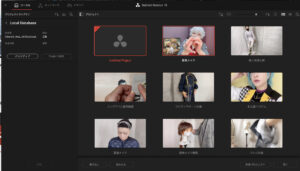
左側下に表示されている「バックアップ」をクリック。バックアップ保存のウィンドウが出てくるのでそのまま進みます。
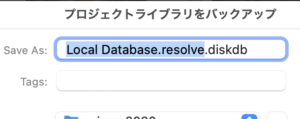
これで末尾が「.resolve.diskdb」のデータが保存されます。
保存データを新PCへ移動、読み込み
これを最新のDaVinci Resolveが入った状態の新マシンの適当なとこに入れます。
そうしたら、新しいPCで最新版になっている状態のダビンチを起動。一本だけ新しいPCで作業したので、作成データがある状態ですね。
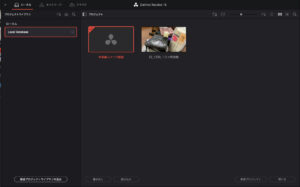
最新かわからない場合、メニューの「アップデートの確認」からアプデ選択できます。
下記赤丸をクリックし、アプデを選択するとインストーラーがDLされるので、そのままアプデします。
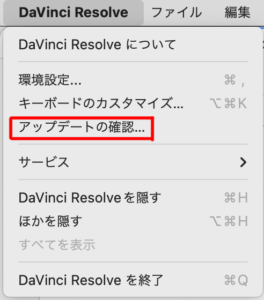
最初の画面の左側のところ。
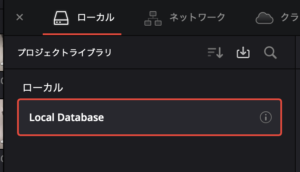
これ。この右上側にある、黄色い丸で囲まれたアイコンをクリック。
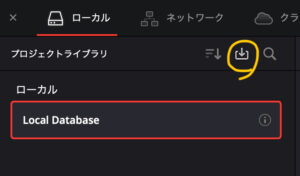
すると、復元フォルダを求められるので、先程適当なとこに保存した「.resolve.diskdb」を選択。
名前と保存先を求められるので、適当な名前をつけます。
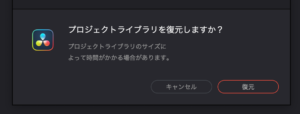
名前をつけたら、以下のダビンチデフォルトのファイルパスを指定し、復元します。
Macintosh HD>ユーザー>ユーザー名>ライブラリ>Application Support>Blackmagic Design>DaVinci Resolve>
上記は不可視フォルダなので、もしフォルダ上で見えない場合は、Command(⌘) + Shift + period(.)を同時押しして表示してください。
で、読み込みが終われば復元というか、移行は完了。
前のマシンで編集していたデータがぞろっと読み込まれて、こんな感じになりました。(日の目を見てないデータが山積みなのがバレる…)
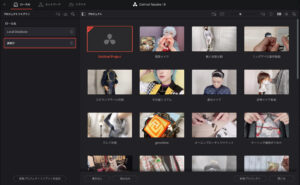
実はもともとはv18.1.2アプデで編集データが消えてましたw

しれっとデータ移行のためみたいな記事にしていますが、実は不用意にv18.1.2にアプデして、一瞬データがすっ飛びました。
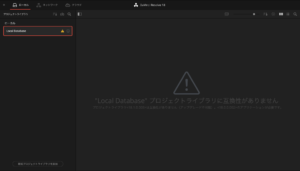
ほんとは一個前の画像のように編集データがばばばっと並ぶはずが、これが出てきた時の私の気持ち、想像してみてほしい…何もない。一瞬、時が止まりました。
えっ………えっ!?!?!? 何が起きてる!? と、とりあえず開けそうな情報を開くと、
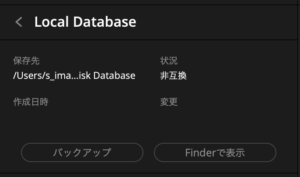
「非互換」て何!?!?!?? データしんだ!? てか何それ、と、とりあえずFinder表示してみると…
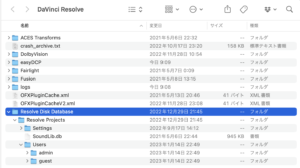
いや、あるじゃん、データちゃんとあるじゃん。
ローカルにデータはぜんぶあるのに、非互換…? アプデ直前までは普通に作業できてたのに?????
わけわかめすぎたので、問い合わせをしてみたら、やっぱりデータには問題はなくて、最新版にアプデしてから復元してみてちょって指示をいただきました。上記の復元作法は、その際に教えていただいた流れをメモしたものです。
ちなみに、手順の通りにまず最新版にアプデして起動したら、復元せずとも編集データは元通りに認識されました。解決。いや、だからなんで…??? 謎自体は未解決のままです。
以上、データの移行、復元などについてでした
編集データのみさくっと動かす方法、という感じのブログでした。
私は2020intel iMacでずっと動画編集していたのですが、フリーズと遅延があまりにすごいので今はM2での作業に移行しています。
この謎消失風トラブルもintelの方で起きたので(このマシンではいろいろ謎バグが起きて、カスタマーサービスにはお世話になりまくっている)、もしかしたらこのマシンとの相性のせいだったのかもしれません。
以上、同じような方のお役に立てれば幸いです。もうトラブらずに済みますように!
![[YMD_R]](https://www.ymd-r.com/wp-content/uploads/2021/04/logo_wtoka.png)
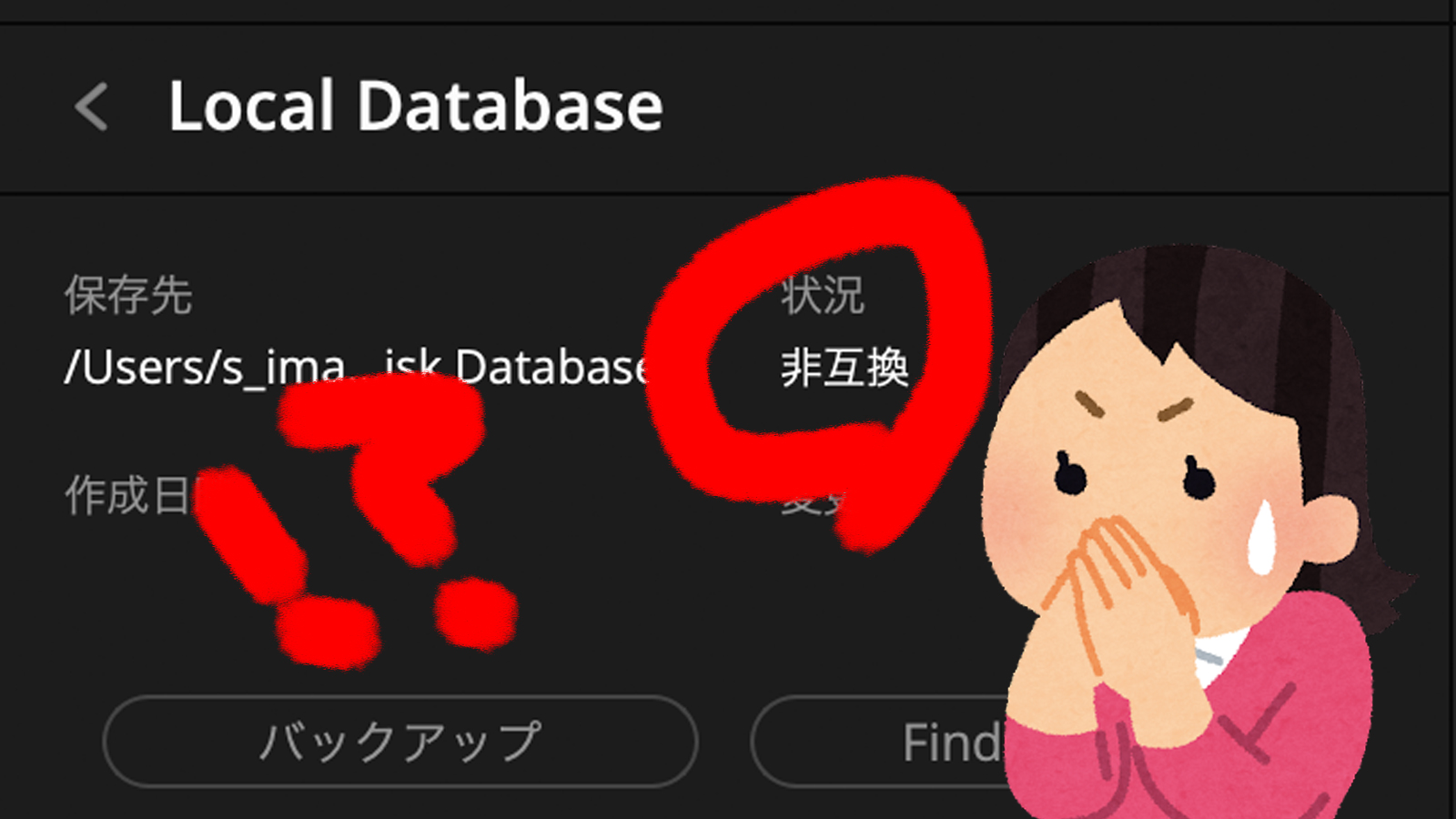


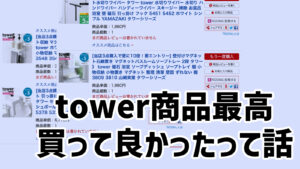


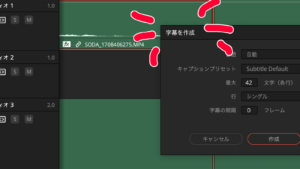
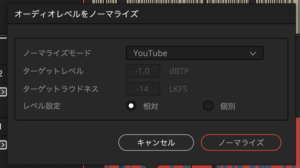
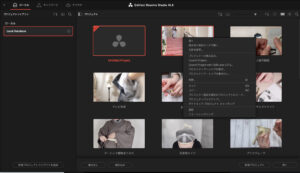
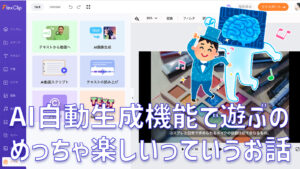
コメント